プログラムの実行履歴を記録したトレース・データの表示を行います(「2.13 実行履歴の収集」参照)。
トレース・データは,デフォルトで逆アセンブル・テキストとソース・テキストを混合して表示しますが,表示モードを選択することにより,そのどちらか一方のみを表示させることもできます。
プログラムの実行停止後,最新のトレース・データが表示されるよう表示位置を自動更新します。
なお,このパネルは,デバッグ・ツールと接続時のみオープンすることができます。
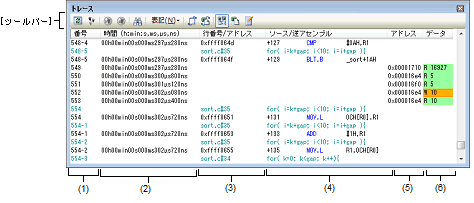
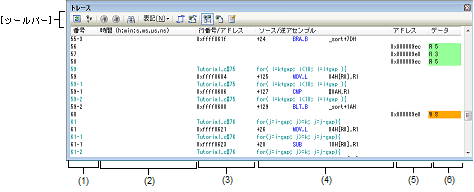
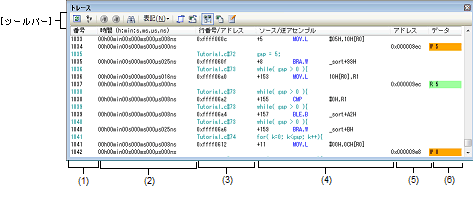
エディタ パネル/逆アセンブル パネルにおいて,コンテキスト・メニューの[トレース設定]→[トレース結果の表示]を選択 |
プログラムの実行開始から,各フレームの命令実行,またはメモリ・アクセスの要因が発生するまでに要した時間を“時間,分,秒,ミリ秒,マイクロ秒,ナノ秒”の単位で表示します。
【シミュレータ】 |
【E1】【E20】 |
【E1】【E20】 |
【E1(Serial) / E20(Serial)【RX200シリーズ】】 |
【RX610, RX621, RX62N, RX62T, RX62G グループ】
(1)EXTAL周波数 × 8<= 100 MHz の場合
トレース・クロック・カウント・ソース[MHz] = EXTAL周波数 × 8
(2)EXTAL周波数 × 8> 100 MHz の場合
トレース・クロック・カウント・ソース[MHz] = EXTAL周波数 × 4
【RX71M, RX66x, RX65x, RX64M, RX630, RX631, RX63N, RX63T グループ】
(1)EXTALまたはPLLをシステムクロック(ICLK)のクロックソースに使用する場合(注)
(a)SCKCR.ICKを1分周に設定した場合
トレース・クロック・カウント・ソース[MHz] = 選択クロックソースの1分周
(b)SCKCR.ICKを1分周以外に設定した場合
トレース・クロック・カウント・ソース[MHz] = 選択クロックソースの2分周
(2)"EXTALまたはPLLをシステムクロック(ICLK)のクロックソースに使用しない場合
トレース・クロック・カウント・ソース[MHz] = 選択クロックソースの1分周
【RX210, RX21A, RX220 グループ】
トレース・クロック・カウント・ソース[MHz] = ICLK(パフォーマンスカウンタを使用)
注:ユーザプログラム動作中にシステムクロック(ICLK)のクロックソースを切り替えた場合,トレースのタイム・スタンプ情報のカウントソースも切り替わります。この場合,タイム・スタンプ値の変化分に単純に周波数を乗じても絶対時間にはなりません。
アセンブル命令のアドレス,またはソース・ファイルの行番号を表示します。
表示進数や文字列のエンコードは,ツールバーのボタン,またはコンテキスト・メニューより選択することができます。
なお,表示モードの選択により,このエリアに表示される項目は異なります(「(a) 表示モード」参照)。
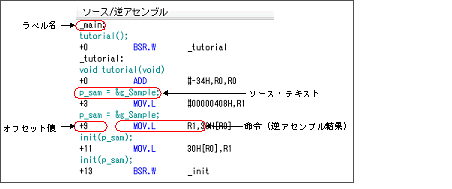
|
混合表示モード/逆アセンブル表示モードを選択している場合,対応する命令(逆アセンブル結果)を表示します注。ニモニックは強調表示されます。 |
||
ツールバーのボタン,またはコンテキスト・メニューの選択により,次の3つの表示モードを選択することができます。
コンテキスト・メニューの[ソースへジャンプ]を選択することにより,現在のキャレット位置の行に対応するソース行にキャレットを移動した状態でエディタ パネルがオープンします(すでにオープンしている場合は,エディタ パネルにジャンプ)。
また,同様に[逆アセンブルへジャンプ]を選択することにより,現在のキャレット位置の行のフェッチ・アドレスにキャレットを移動した状態で逆アセンブル パネル(逆アセンブル1)がオープンします(すでにオープンしている場合は,逆アセンブル パネル(逆アセンブル1)にジャンプ)。
ツールバーの /
/ ボタン,またはコンテキスト・メニューの[ウインドウ連動]→[ソースと連動]/[逆アセンブルと連動]を選択することにより,このパネル上のキャレット位置のアドレスをポインタとして,エディタ パネル/逆アセンブル パネルで対応箇所を連動して表示させることができます(フォーカスの移動は行いません)。
ボタン,またはコンテキスト・メニューの[ウインドウ連動]→[ソースと連動]/[逆アセンブルと連動]を選択することにより,このパネル上のキャレット位置のアドレスをポインタとして,エディタ パネル/逆アセンブル パネルで対応箇所を連動して表示させることができます(フォーカスの移動は行いません)。
マウス・カーソルを行に重ねることにより,その行に対応するすべてのエリア(項目)のデータを縦並びにポップアップ表示します。
[ファイル]メニュー→[名前を付けてトレース・データを保存...]を選択することにより,データ保存 ダイアログをオープンし,このパネルの内容をテキスト・ファイル(*.txt)/CSVファイル(*.csv)に保存することができます。
トレース・データの保存方法についての詳細は,「2.13.9 実行履歴の表示内容を保存する」を参照してください。
トレース パネルにフォーカスがある状態で,メイン・ウインドウのツールバー上にある拡大率のドロップダウン・リストを変更することにより,トレース パネルの表示を拡大/縮小することができます。
また,[Ctrl]キーとマウス・ホイールを組み合わせることでも変更可能です。
なお,拡大率を変更した状態のパネルをクローズした場合,拡大率は保持されます(再度パネルをオープンする際に,変更した拡大率でオープンします)。
ただし,I/Oレジスタへのアクセスの場合は,アドレスの代わりにI/Oレジスタ名を表示します(アクセスが複数ある場合は次の行に表示)。
表示進数は,ツールバーのボタン,またはコンテキスト・メニューより選択することができます。
アクセスしたデータ値,およびその際のアクセス種別を表示します。
表示進数や文字列のエンコードは,ツールバーのボタン,またはコンテキスト・メニューより選択することができます。
データ値,およびアクセス種別の表示形式は次のとおりです(表示の際の文字色/背景色はオプション ダイアログにおける[全般 - フォントと色]カテゴリの設定に依存)。
|
トレース検索 ダイアログをオープンします。 |
||
|
選択している行に連動して逆アセンブル パネルをスクロールします。 |
||
|
表示モードを混合表示モードにします(デフォルト)。 |
||
|
表示モードを逆アセンブル表示モードにします。 |
||
|
表示モードをソース表示モードにします。 |
||
トレース パネル専用の[ファイル]メニューは次のとおりです(その他の項目は共通)。
|
トレース・データの内容を前回保存したテキスト・ファイル(*.txt)/CSVファイル(*.csv)に保存します(「(e) トレース・データの保存」参照)。 なお,起動後に初めてこの項目を選択した場合は,[名前を付けてトレース・データを保存...]の選択と同等の動作となります。 |
|
|
トレース・データの内容を指定したテキスト・ファイル(*.txt)/CSVファイル(*.csv)に保存するために,データ保存 ダイアログをオープンします(「(e) トレース・データの保存」参照)。 |
トレース パネル専用の[編集]メニューは次のとおりです(その他の項目はすべて無効)。
|
トレース検索 ダイアログをオープンします。 |
|
トレース検索 ダイアログをオープンします。 |
||
|
表示モードを混合表示モードにします。 |
||
|
表示モードを逆アセンブル表示モードにします。 |
||
|
表示モードをソース表示モードにします。 |
||
|
他のパネルとの連動を行うために,次のカスケード・メニューを表示します。 |
||
|
選択している行に連動して逆アセンブル パネルをスクロールします。 |
||
|
選択している行のフェッチ・アドレスにキャレットを移動した状態で,逆アセンブル パネル(逆アセンブル1)がオープンします。 |
||
|
選択している行に対応するメモリ値にキャレットを移動した状態で,メモリ パネルがオープンします。 |
||
















